Hogyan kell használni a Google-t 100% -ban, és állítsa Styling google formában a honlapjára

Ha már értékelte a hatékonyságát egy eszköz, mint egy űrlapot a honlapján - ez az állás az Ön számára. Ma mondani, hogyan kell könnyedén és tudás a web design és programozási levonni a szokásos formáját Google - másolata egy szép formák a honlapon, és gyűjtsük össze alkalmazások, fellebbezések, névjegyadatbázis és e-mail - közvetlenül a Google Táblázatok!
Tegyük fel, hogy mindez, van raktáron, és szálljon le az üzletet - lépésről lépésre útmutató, hogyan kell változtatni a stílusát Google formában.
Hozzon létre egy Google-űrlaphoz
Menj a Google Drive és létrehozza a formában.
Ebben a példában van egy egyszerű kapcsolat űrlapot ilyen területeken:
Stilizált formák (változás betűtípusok, színek és képek doavlyat), amíg mi vagyunk. Mi érdekli csak maga a szerkezet. Eredményeit követően a formában kell kinéznie:
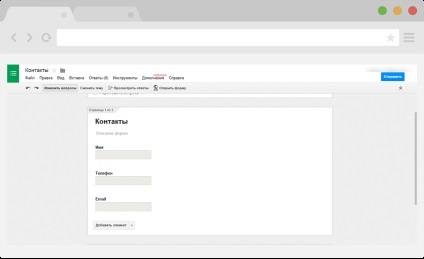
Hogyan kell nézni - azt nem tette hozzá, az adatok érvényesítését. Adatok ellenőrzése - hasznos dolog, mivel lehetővé teszi, hogy nyomon követni, akkor nem kell küldeni, hanem az e-mail, például a teszt szó. Ellenőrzése kiegészül a következő:
Nyissa meg az űrlapot, és ellenőrizze, hogy működik-e. Ehhez töltse ki a vizsgálati adatokat, majd kattintson a Befejezés gombra:
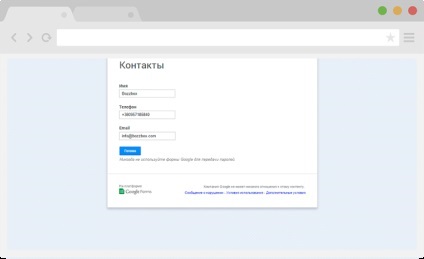
Tovább haladva a következő lépésre.
Másolja a kódot az űrlap
- Google Chrome - Check tétel
- Mozilla Firefox - Page Source
Élvezze a teljes kódját formájában. Ahhoz, hogy egy képzetlen ember - ez egy fene kód egy csomó homályos és látszólag felesleges vonalak. Kilégzés. Másolja az összes kódot, ami a címkék között . A legegyszerűbb módja ennek - ez megnyitja a forráskód az oldal, nyomja meg a Ctrl + F és gépelési a keresőmezőbe kívánt címkét. Ezt követően - a jobb egérgombbal a kiválasztott kódot, és másolja.
Gratulálunk - akkor most be ezt a kódot az oldalon, és alkalmazza a CSS-t. De ez még nem minden - az űrlap benyújtását megerősítő oldalon is utal, hogy a szokásos Google-tól. Mi lenne változtatni az oldal egy megerősítő - meg kell változtatni a következő kódot:
Helyette:
Minden kész! A munkákat a rögzített adatokat a táblázatban. Már csak egy trükk - egy kicsi, de fontos. Ez a trükk az úgynevezett - a változások a táblázatban figyelmeztetést.
Beállításához értesítések - nyissa ki a táblázatot, ahol az űrlap adatok kerüljenek be (hoztunk létre, hogy a legelején). Megyünk az úton az Eszközök menüben az asztal - értesítések. A párbeszédablakban válassza ki a következő elemeket tartalmazza:
Így minden alkalommal, amikor valaki töltse ki és küldje el az űrlapot - kap egy értesítést, hogy a táblázat megváltozik. Kényelmes? Abszolút!
Nem felesleges emlékeztetni arra, hogy ez a módszer lehetővé teszi, hogy ne csak használja a kapcsolatfelvételi űrlapot az ügyfelekkel / partnerekkel / előfizetők, hanem hatékonyan összegyűjteni előfizetői bázis, annak szerkezetét, hogy automatizálják a folyamatot annak létrehozását. Csak számolja, hogy mennyi ideig tart, hogy névjegyeit, hozzád egy űrlapot a névjegyzék adatbázisban! Ugyanakkor, minden bizonnyal sok kapcsolatok elvesznek. A módszer lehetővé teszi, hogy csökkentsék a veszteséget a partnert (vagy azok megszüntetésére).
Mellesleg - már készített egy működő bemutató, egyszerűen kattintson a gombra: